 |
インターネットに接続する |
| |
| 1 |
Webブラウザー(Internet Explorer、Safariなど)を起動します。
|
| |
 ホームページが表示された場合 ホームページが表示された場合
 本製品の初期設定状態のままでインターネット接続が可能な状態です。 本製品の初期設定状態のままでインターネット接続が可能な状態です。
 これで設定は終了です。 これで設定は終了です。
|
| |
 「インターネットへアクセスできませんでした。」と表示された場合 「インターネットへアクセスできませんでした。」と表示された場合
 ①[かんたん接続]をクリックし、「かんたん接続」画面を表示します。 ①[かんたん接続]をクリックし、「かんたん接続」画面を表示します。
 ②[かんたん接続]をクリックします。 ②[かんたん接続]をクリックします。
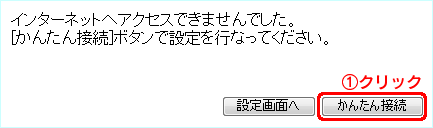
▼
▼
▼
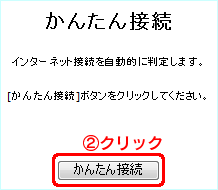
|
| |
 ページが表示されない場合 ページが表示されない場合
 ①アドレスバーに http://192.168.0.1/と入力して設定画面を開きます。 ①アドレスバーに http://192.168.0.1/と入力して設定画面を開きます。
 ②メインメニューから、[かんたん接続]をクリックし[かんたん設定]画面を表示します。 ②メインメニューから、[かんたん接続]をクリックし[かんたん設定]画面を表示します。
 ③[かんたん接続]をクリックします。 ③[かんたん接続]をクリックします。

▼
▼
▼
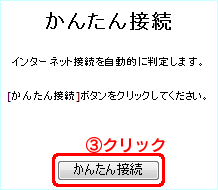
|
| |
|
| 2 |
画面の指示にしたがって設定します。
※表示される画面は、ご利用状況により異なります。該当する画面の内容をご確認ください。 |
| |
|
| |
 設定完了画面が表示された場合 設定完了画面が表示された場合
 [完了]ボタンをクリックします。 [完了]ボタンをクリックします。
|
| |
 ユーザーIDとパスワードの入力画面が表示された場合 ユーザーIDとパスワードの入力画面が表示された場合
 ①プロバイダーから指定されたユーザーIDと接続パスワードを入力します。 ①プロバイダーから指定されたユーザーIDと接続パスワードを入力します。
 ※NTTフレッツシリーズなど、[@]から後も指定されている場合はすべて入力します。 ※NTTフレッツシリーズなど、[@]から後も指定されている場合はすべて入力します。
 ②[完了]ボタンをクリックします。 ②[完了]ボタンをクリックします。
 |
契約プロバイダで[ユーザーID]と[パスワード]の設定が必要ないのに、上記の画面が表示された |
 [キャンセル]をクリックします。
次に【手動設定する】を参照し、設定してください。 [キャンセル]をクリックします。
次に【手動設定する】を参照し、設定してください。
|
|
| |
 「インターネット接続ができません。本製品をブリッジモードに変更してください。」のエラーが表示された場合 「インターネット接続ができません。本製品をブリッジモードに変更してください。」のエラーが表示された場合
   接続しているモデムにルーター機能がある場合 接続しているモデムにルーター機能がある場合
 ・・・[ブリッジモードに変更する]をクリックします。 ・・・[ブリッジモードに変更する]をクリックします。
   接続しているモデムにルーター機能がない場合 接続しているモデムにルーター機能がない場合
 ・・・[終了]をクリックし、手動設定をおこなってください。 ・・・[終了]をクリックし、手動設定をおこなってください。
 (【手動設定する】参照) (【手動設定する】参照)
|
| |
 「ブリッジモードではインターネット回線の種別を自動的に検出できません。・・・」のエラーが表示された場合 「ブリッジモードではインターネット回線の種別を自動的に検出できません。・・・」のエラーが表示された場合
 ①[終了]をクリックします。 ①[終了]をクリックします。
 ②【出荷時設定に戻す】を参照し、本製品を出荷時に戻してから設定し直してください。 ②【出荷時設定に戻す】を参照し、本製品を出荷時に戻してから設定し直してください。
|
| |
 「インターネットポートが未接続か、通信ができない状態になっています。・・・」のエラーが表示された場合 「インターネットポートが未接続か、通信ができない状態になっています。・・・」のエラーが表示された場合
 ・本製品のINTERNETポートにモデムからのケーブルが接続されているか等、接触を再確認してください。 ・本製品のINTERNETポートにモデムからのケーブルが接続されているか等、接触を再確認してください。
 ・モデム・ONUの電源が入っているかどうか、ご確認ください。 ・モデム・ONUの電源が入っているかどうか、ご確認ください。
|
| |
 「インターネットに接続できませんでした・・・」のエラーが表示された場合 「インターネットに接続できませんでした・・・」のエラーが表示された場合
 ・本製品のINTERNETポートにモデムからのケーブルが接続されているか等、接触を再確認してください。 ・本製品のINTERNETポートにモデムからのケーブルが接続されているか等、接触を再確認してください。
 ・モデム・ONUの電源が入っているかどうか、ご確認ください。 ・モデム・ONUの電源が入っているかどうか、ご確認ください。
 ・モデムの電源を30分以上切ってから、再設定してください。 ・モデムの電源を30分以上切ってから、再設定してください。
 ・IPアドレス固定設定の場合、設定画面の「インターネット接続設定」から設定してください。 ・IPアドレス固定設定の場合、設定画面の「インターネット接続設定」から設定してください。
|
| |
|
| 3 |
[ステータス]画面が表示されたら、セットアップは完了です。
インターネットをお楽しみください。 |
| |
|
| |
|
以上で、本製品の設定は完了です。
|
| |
インターネット接続するパソコンやネットワーク家電をお持ちの場合は、
|
| |
| |